На этой странице собраны наиболее частые вопросы и проблемы, с которыми сталкиваются пользователи Adobe Photoshop, а также подробные инструкции по их решению. Мы рассмотрим ошибки установки, конфликты с оборудованием, настройку программы и многое другое. Эти советы помогут вам быстро найти ответ и устранить возникшую проблему, сэкономив время и усилия.
Общий список вопросов и ответов:
- Кнопка «Продолжить» не видна, содержимое окна не помещается. Что делать?
Используйте клавишуTAB, чтобы перемещаться по пунктам меню до нужного.
- Ошибка «SSE 4.2 или более поздние версии». Что делать?
Процессор вашего компьютера должен поддерживать SSE 4.2 или более позднюю версию. Без этого Adobe Photoshop 2021+ работать не будет.
- Ошибка 24: Установка требует прав администратора. Что делать?
- Отключите интернет на время установки.
- Распакуйте установочный образ на диск и запускайте установку оттуда.
- Установка завершилась с ошибкой. Что делать?
Проверьте логи установки по пути:C:/Program Files (x86)/Common Files/Adobe/Installers/Install.log. Также ознакомьтесь с расшифровкой кодов ошибок.
- Затык на начальном этапе установки, не описанный выше. Что делать?
Замените файлSet-up.exeиз дистрибутива на обновленный, скачанный из надежного источника.
- Что с отключением шпионских модулей?
Отключены:LogTransport2.exe,CRLogTransport.exe,Adobe Crash Processor.exe. Для восстановления удалите расширение.bak.
- Где «лекарства» для программы?
Встроены в установщик. Оригинальные файлы сохранены с расширением.bak.
- Появляется уведомление о завершении пробного периода. Что делать?
- Используйте файл
../Adobe 2025/packages/setup.exeс подключенным интернетом для обновления списка блокируемых адресов. - Если уведомление не исчезло, проверьте настройки брандмауэра или файла
hosts.
- Используйте файл
- Ошибка «Adobe Creative Cloud отсутствует или поврежден». Что делать?
Удалите остаточные файлы через утилиту Adobe Creative Cloud Cleaner Tool, затем переустановите программу.
- Как включить онлайн-сервисы и облачные хранилища?
Авторизуйтесь через менюСправка->Вход(Help-Sign In). Закройте окно пробного периода крестиком.
- Некорректное окно авторизации. Что делать?
Переместите временно папку:C:/Program Files/Common Files/Adobe/Adobe Desktop Common/NGL. Это вызовет альтернативный способ авторизации через браузер.
- Не скачиваются нейрофильтры. Что делать?
Удалите папки/AppData/Roaming/Adobe/UXP/PluginsStorage/PHSP/26/Internal/com.adobe.nfp.gallery/PluginData(и аналогичные, например, 25, 24). Перезапустите программу.
- Не работает Генеративный ИИ. Что делать?
Генеративные инструменты доступны только с активной подпиской или в пробный период (14 дней). Для пользователей из РФ требуется VPN.
- Как сделать программу с несколькими языками интерфейса?
Повторно установите программу на другом языке поверх уже установленной. Выберите язык в меню:Редактирование->Настройки->Интерфейс->Язык интерфейса.
- Ошибка 0xc0000142. Что делать?
Требуется процессор Intel не старше 6 поколения или Ryzen 1000+ с поддержкой AVX2.
- This Photoshop app is unlicensed. Что делать?
Добавьте эти записи в файлhostsили блокируйте программе доступ в сеть файрволом.
- Ошибки 42, 146. Что делать?
Временно отключите антивирусы и сканеры перед установкой.
- Ошибка 176. Что делать?
Удалите папкуC:/Program Files (x86)/Common Files/Adobe/caps, затем повторите установку.
- Не найден файл helper.exe. Что делать?
Файл мог быть удален антивирусом. Добавьте его в исключения или отключите антивирус на время установки.
- Не найден файл D3DCompiler_47.dll. Что делать?
Установите обновления для Windows или добавьте отсутствующий файл в папку с программой.
- Ошибка «Недопустимый путь». Что делать?
Обновите установщик. В сборках можно выбрать путь установки.
- Ошибки api-ms-win-crt-runtime-l1-1-0.ddl, MSVCP140.dll и другие. Что делать?
Установите Microsoft Visual C++ Redistributable и обновления Windows.
- Ошибка «Инсталлятор поврежден». Что делать?
- Проверьте контрольные суммы установочного файла.
- Обновите корневые сертификаты.
- Ошибка: требуется целое число от 96 до 8. Что делать?
В реестре создайте параметрOverridePhysicalMemoryMBв разделеHKEY_CURRENT_USER\SOFTWARE\Adobe\Photoshop\[версия].
- Интерфейс установщика слишком большой/маленький. Что делать?
ЗажмитеCTRL + ПКМи крутите колесико мыши.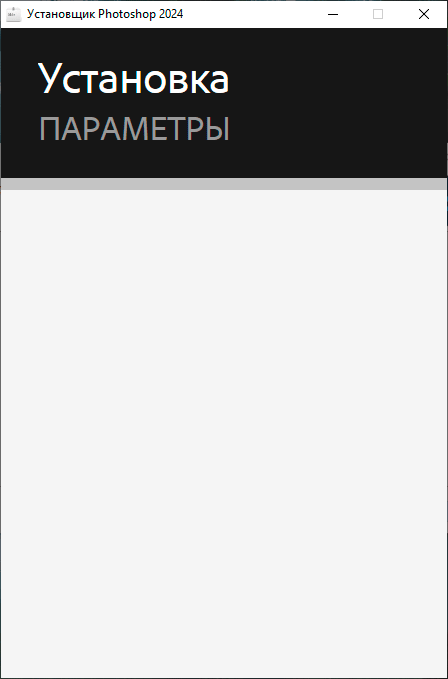
- Проблемы с масштабированием. Что делать?
Создайте переменную средыUI_SCALE_FACTORи задайте значение (например, 1.25 для 125%)
Если вы нашли ошибку или есть свои варианты решения проблем добавляйте их в комментарии мы выложим в общий список.
Если есть новые проблемы так же пишите в комментарии постараемся воспроизвести проблему и найти решение.






